Samsung SYNCMASTER 400CXN-2, SYNCMASTER 460CXN-2, SYNCMASTER 460CX-2, SYNCMASTER 400CX-2 User Manual [no]
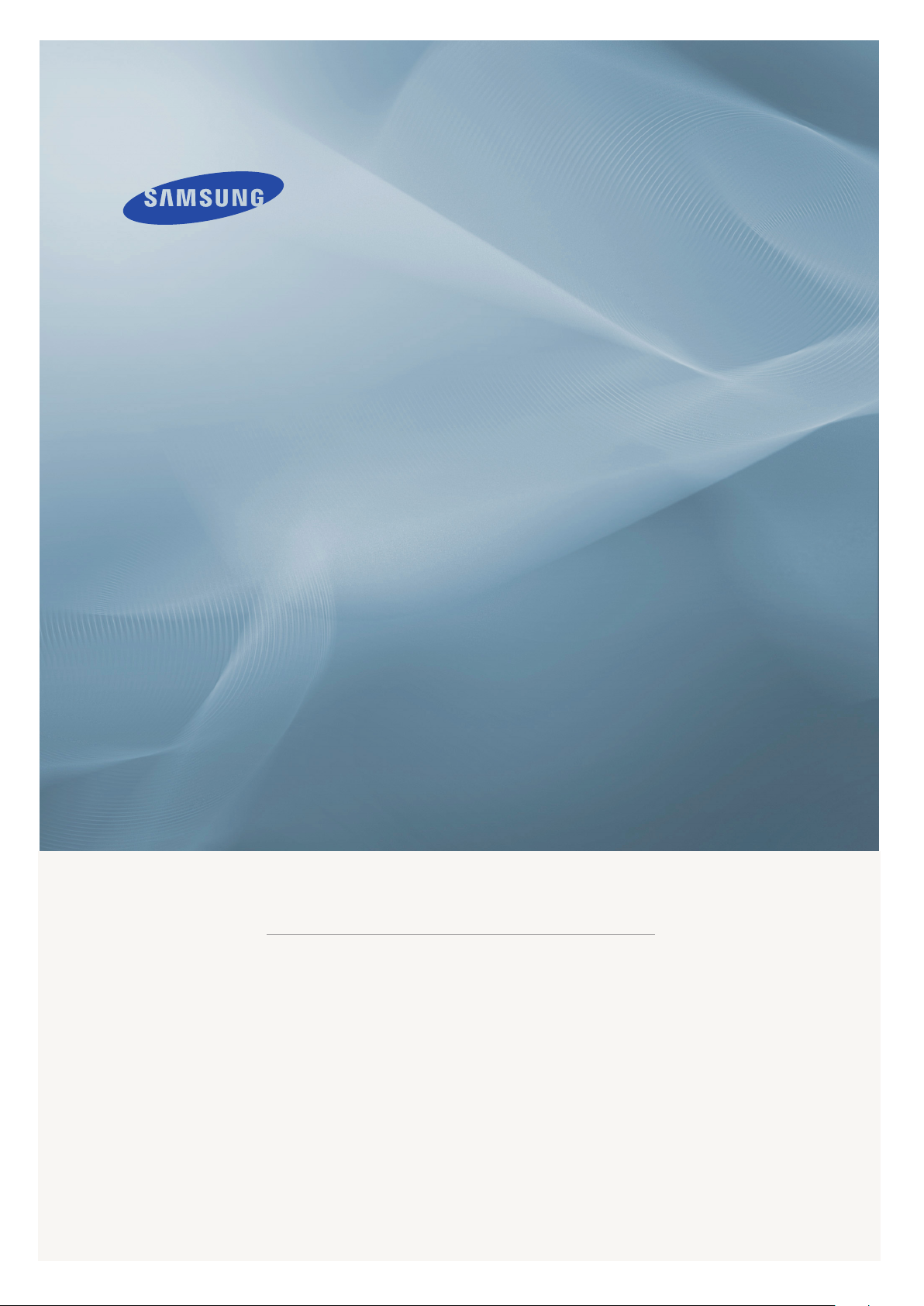
LCD DISPLAY
quick start guide
400CX-2, 400CXN-2, 460CX-2, 460CXN-2
ii

제품 설명
제품 구성
참고
구성품이
세요.
구성품 이외의 별매품을 구입하려면 서비스 센터로 연락하세요.
본 기기는 바닥에 설치하는 형태(Floor standing type)
구성품 확인
박스의 잠금장치를 그림과 같이 박스에서 분리하세요.
모두 들어 있는지 확인한 후 누락된 제품이 있으면 구입한 대리점으로 연락해 주
참고
가 아닙니다.
구성품
상자의 홈을 잡고 위로 들
어 올리세요.
Note
"
제품의 포장을 풀고, 모든 구성품이 있는지 확인하세요.
" 포장상자는 나중에 이동할 경우를 대비하여 보관하세요.
" 박스 개봉 후 테스트 또는 동작 확인을 위하여 간이 스텐드로 박스의 하단부를 사용하실
수 있습니다. 제품 연결은 매뉴얼의 제품 연결 및 사용 팁을 참조하세요.
구성품을 확인하세요. 스티로폼과 비닐을 제거하
세요.
8

제품 설명
LCD Display
설명서
모니터 설치 안내서 제품 보증서 사용자 설명서
MagicInfo Software CD,
MagicInfo Manual CD
(CXN-2 모델만 해당 됩니
다.)
케이블
전원선
기타
리모콘 건전지 (AAA X 2) 청소천
하드디스크 커버
(DXN-2 모델만 해당 됩니
다.)
참고
청소천은 제품의 특성에 따라 검은색 고광택 제품에만 제공됩니다.
별매품
9

제품 설명
별매품
D-Sub 케이블 DVI 케이블 LAN 케이블
(DXN-2 모델만 해당 됩니
벽걸이용 KIT Component / D-sub 케이블D-sub / BNC 케이블
간이 스탠드
다.)
각부의 명칭
앞면
MENU 버튼 [MENU]
메뉴화면을 켜고 끄거나, 조정메뉴화면에서 이전단계로 돌아갈 때 사용합
니다.
상하조정 버튼 / 채널 버튼
메뉴화면에서 메뉴를 상하로 이동하거나 조정할 때 누릅니다.
TV/DTV 모드시에는 채널을 조정하는 직접버튼입니다.
좌우조정 버튼 / 음량 버튼
메뉴화면에서 메뉴를 좌우로 이동하거나 조정할 때 누릅니다.
10

제품 설명
음량을 조절할 때 사용합니다.
ENTER 버튼 [ENTER]
선택한 메뉴 아이템을 활성화 시킵니다
SOURCE 버튼 [SOURCE]
입력 비디오 신호를 선택합니다.
비디오 신호선택은 모니터에 연결된 장치만 선택할 수 있습니다.
[PC] → [DVI] → [외부입력] → [컴포넌트]→ [HDMI] → [MagicInfo]→
[TV]
참고
MagicInfo
는 DXN-2 모델만 지원합니다.
D.MENU
D.MENU 화면을 켜고 끕니다.
전원 버튼 [ ]
화면을 켜고 끌 때 누릅니다.
자동 밝기 조절 센서 (옵션)
자동 밝기 조절 센서가 주변 환경의 밝기를 감지 하여 자동적으로 자동 밝
기 조절 센서 기능으로 제품의 밝기를 조절합니다.
자동 밝기 조절 센서가 장착된 모델에서만 동작합니다.
전원 표시등
정상 모드일 때는 켜져 있고, 절전상태일 때는 녹색으로 깜박입니다.
참고
절전기능에 대한 자세한 내용은 제품규격의절전 기능을 참조하세요.
뒷면
모니터를
을 뽑아 두는 것이 좋습니다.
장시간 사용하지 않을 때에는 전력 소비를 줄이기 위해 전원선
리모컨 수신부
리모컨의 신호를 받는 부분입니다.
참고
케이블
면의 형상은 구입하신 제품에 따라 약간씩 다를 수 있습니다.
연결에 대한 자세한 내용은 기본설치의 케이블 연결 부분을 참고하세요. 모니터 뒷
11

제품 설명
POWER S/W ON [ │ ] / OFF [O]
화면의 전원을 켜고 끌 때 누릅니다.
POWER
전원선을 연결하여 사용합니다.
RS232C OUT/IN(RS232C 시리얼 입력/
출력 단자)
MDC(Multiple Display Control) 프로그램 입
력/출력 단자
RGB/COMPONENTIN(PC 입력단자)
D-SUB 케이블로 모니터의 [RGB]단자와
PC 의 RGB 단자를 연결하세요.
D-SUB to BNC 케이블로 모니터의 RGB 단
자와 외부기기의 COMPONENT 단자와 연결
하세요.
D-SUB to BNC 케이블로 모니터의 RGB 단
자와 PC의 BNC 단자를 연결하세요.
DVI IN (PC 입력단자)
DVI 케이블로 모니터의 [DVI] 단자와 PC 의
DVI 단자를 연결하세요.
12

제품 설명
DVI / RGB AUDIO IN (DVI / RGB 오디
오 연결 단자(입력))
소리 연결선으로 모니터의 [DVI / RGB AUDIO IN]단자를 PC의 사운드 카드와 연결하
세요.
AV / COMPONENT AUDIO IN [R- AU-
DIO- L] ( 모니터 오디오 입력 단자)
오디오 케이블로 모니터의 [L-AUDIO-R]
단자와 외부기기의 음향 출력 단자를 연결하
세요.
AV IN [VIDEO]
VIDEO 케이블로 모니터의 [VIDEO] 단자와
외부기기의 영상 출력 단자를 연결하세요.
DVI OUT
DVI 케이블로 다른 모니터와 연결 하세요.
DVI to HDMI 케이블로 모니터의 DVI OUT
와 다른 모니터의 HDMI IN 단자와 연결하세
요.
DVI, HDMI, 네트워크 신호를 DVI OUT 단자
를 통해 두번째 디스플레이(DVI IN 단자 제공
제품)에 보여집니다.
참고
Full
HD 6 대 까지, HD 10 대 까지 연결 가능
합니다. (제품에 따라 달라 질 수 있습니다.)
AUDIO OUT ( 모니터 오디오 출력 단자)
오디오 케이블로 모니터의 AUDIO OUT 단자
와 외부기기의 음향 입력 단자를 연결하세
요.
HDMI IN
HDMI 케이블로 모니터의 HDMI IN 단자와 디
지털 기기의 HDMI 출력단자를 연결하세요.
HDMI 케이블 1.0 까지 지원합니다.
ANT IN
13

제품 설명
CATV 케이블 또는 TV 안테나 선을 모니터
의 ANT IN 연결 단자에 연결하세요.
단, 안테나선은 반드시
하세요.
TV 안테나 선을 사용
RGB OUT
참고
(CXN-2 모델만 해당합니다.)
LAN(LAN 연결 단자)
참고
(CXN-2 모델만 해당합니다.)
USB(USB 연결 단자)
키보드/마우스, 이동식 저장 장치
참고
(CXN-2 모델만 해당합니다.)
참고
Loopout
환경에 따라 차이가 있습니다. 열화가 없는
케이블, signal 소스 이용시 10대까지 가능합
니다.
연결대수는 케이블, signal 소스등
도난 방지용 잠금장치
도난 방지용 잠금장치는, 공공 장소에서도
안심하고 사용 할 수 있도록 하는, 도난 방지
용 잠금 장치입니다. 잠금 장치의 모양과 잠
금 방식은 제조회사별로 다를 수 있으므로,
자세한 사항은 잠금 장치에 동봉된 사용설명
서를 참조하세요. 잠금 장치는 별도로 구입
하셔야만 합니다.
참고
잠금
장치는 전자제품 전문매장이나 인터넷
에서 구입하거나, 또는 당사 대리점에 문의
하세요.
14
